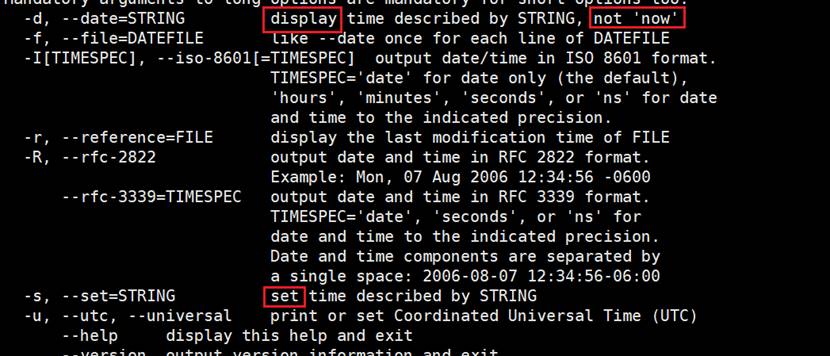第2节. 文件管理
1、centos6以前的版本禁用selinux
vi /etc/selinux/config
SELINUX=disabled
chkconfig iptables off
service firewalld stop # 应该是这个吧,如果不是,上面一条重启不自启动就行了
2、文件通配符
★文件通配符,顾名思义,就是匹配文件名称的,别想多了。
* 匹配零个或多个字符
? 匹配任何单个字符
~ 当前用户家目录
~haiwang 用户haiwang家目录
~+ 当前工作目录
~- 前一个工作目录 # 等同于cd -,但是ls 不能ls -这么用,要ls ~-这样
[0-9] 匹配任意一个数字
[a-z] 任意小写字母一个
[A-Z] 任意一个大写字母
[haiwang] 匹配列表中的任何的一个字符
yingxiong 匹配列表中的所有字符以外的字符

y开头的

包含x的

.txt结尾的,但是不包括.txt,因为*不会包含隐藏文件。
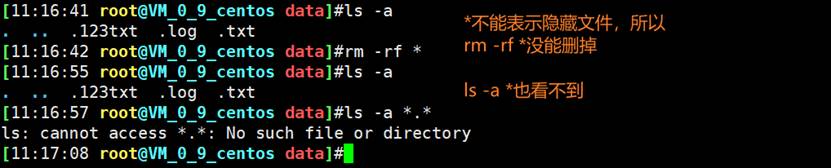

*在文件名通配符领域里,表示该位置有一个或多个,或者没有,都可以
要在非隐藏文件里找需要的文件名,就可以用ls *来做
而要在隐藏文件里找,就用正则就行了
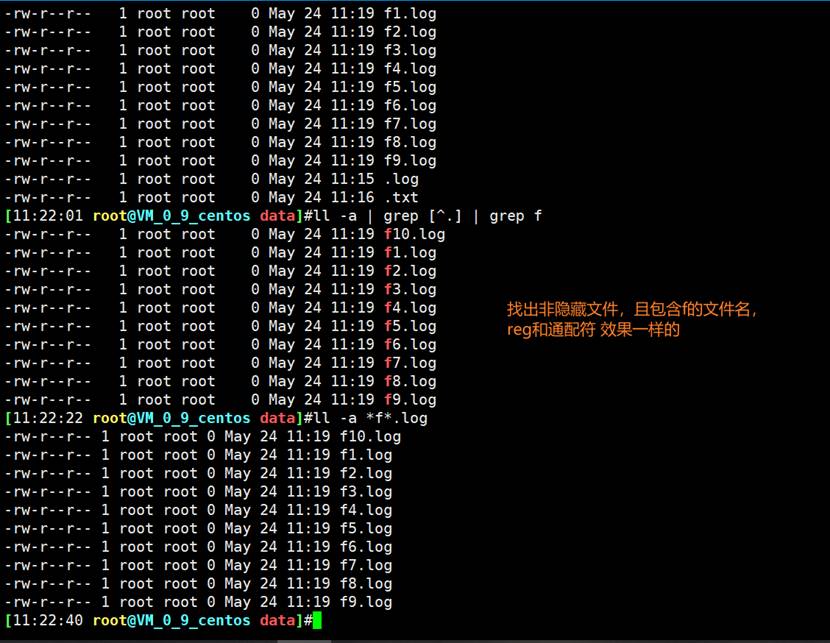
而查看隐藏的我现在想到的就可以用正则来做,后来又发现还有l.(列出当前所有的隐藏文件和文件夹)。

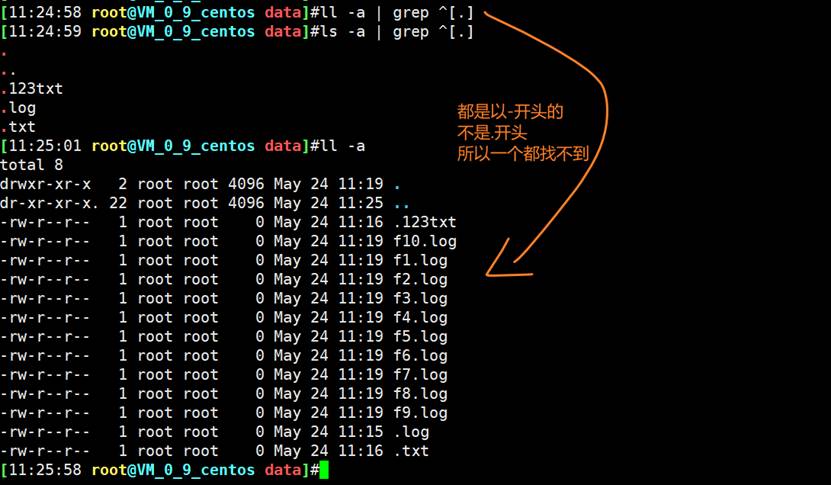
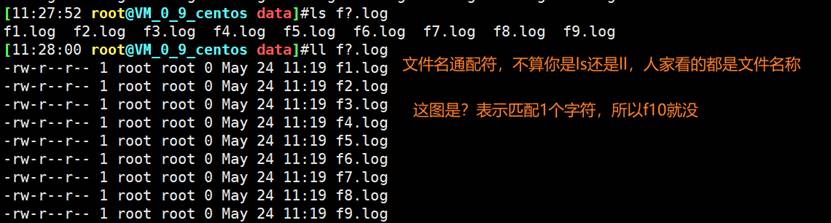
查看隐藏文件
l.只能看当前文件夹下的隐藏文件/文件夹,如果是看其他路径,就需要参考l.这个alias里的原来语法:
ls -d /data/.*

只看文件夹
ll |grep "^d"
ll -d */
ls ??? 表示就看3个字符的文件


汉字unicode,一个汉字也是一个字符。只是一个汉字这一个字符 在磁盘上保存不是占一个字节。
unicode 汉字,可能占2-4个字节。
在通配符里面没有^[xxx]这种写法,和正则regex相似又不一样
文件里面过滤字符串,这是不是通配符的活,通配符是匹配文件名称,文件内容交给regex
注意事项
ls /data/f[a-c].html表示啥
[a-c]代表aAbBc,这个regex又不同了
[A-C]等价于AbBcC
见下图
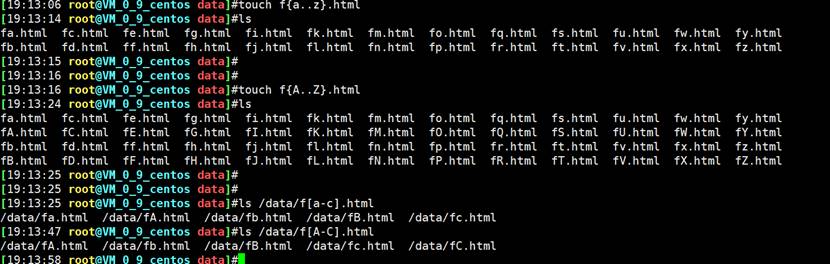
如果就是想要小写或大写,可以这么写
[:digit:] 任意数字,相当于0-9
[:lower:] 任意小写字母
[:upppere:] 任意大写字母
[:alpha:] 任意 大 小 写字母
[:alnum:] 任意数字或字母
[:blank:] 水平空白字符
[:space:] 水平或垂直空白字符,垂直空白字符是啥?回车?还是↓
[:punct:] 标点符号
[:print:] 可打印字符
[:cntrl:] 控制(非打印)字符
[:graph:] 图形字符
[:xdigit:] 十六进制字符
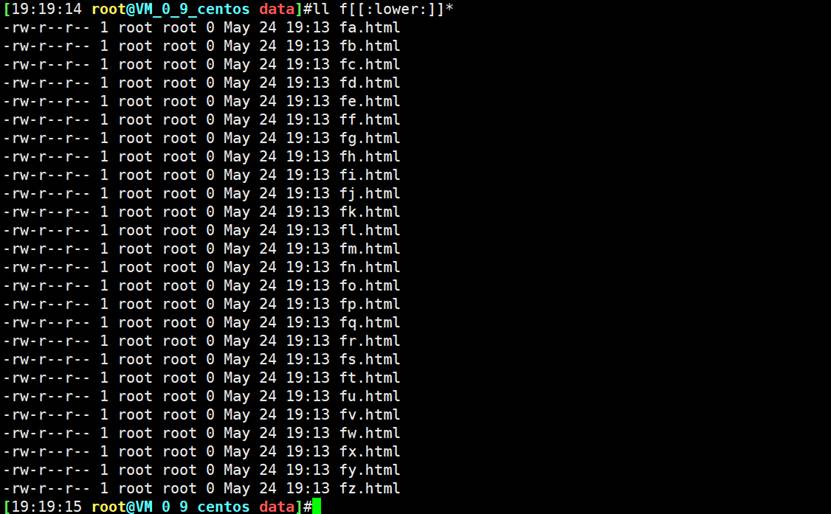
注意两个[[:lower:]] 方括号的意思,里面的[:lower:]是一个整体表示一个小写字符,外面的表示任意一个字母。
等价于正则里的[a-z]写法。
只看隐藏文件的方法,和上面的对比一下
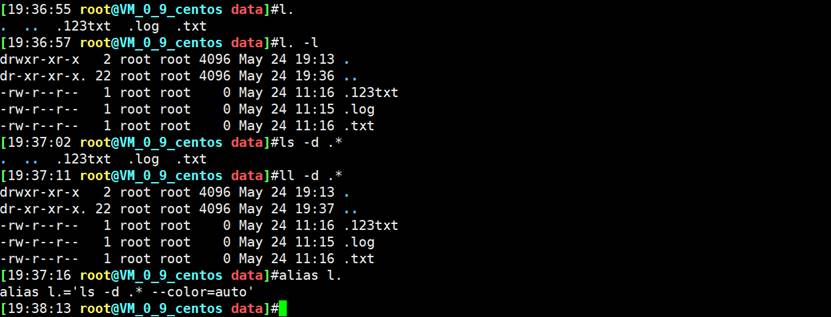
l.的缺陷,只能看当前文件夹,下图就是,明明cli里写的ls -d /data/ .*但是看得还是当前目录的

上图有一个思路对了,手残敲错了,应该如下

只看文件夹的方法

一个是看非隐藏,一个是看隐藏的文件夹
通配符,在py的os.xx模块里,好像就不是regex而是通配符
按理说练习应该放在外面,但是这是课堂视频里的练习,不是作业,就不放在外面单独文章了
1、显示/var目录下所有以l开头,以一个小写字母结尾,且中间出现至少一位数字的文件或目录
ls /var l*[0-9]*[[:lower:]]
2、显示/etc目录下任意一位数字开头,且以非数字结尾的文件或目录
ll -d /etc/[0-9]*[^0-9]
这里可以考虑吧-d去掉,为的就是遍历一下/etc下文件夹下的文件或更深层次
3、显示/etc目录下以非字母开头,后面跟了一个字母及其他任意长度任意字符的文件或目录
ll -d /etc/[^[:alpha:]][[:alpha:]]*
注意些通配符的时候,有根弦--通配符不是正则。然后一个字母要有大小写[a-zA-Z]
4、显示/etc/目录下所有以rc开头,并后面是0-6之间的数字,其他为任意字符的文件或目录
ls -d /etc/rc[0-6]*
5、显示/etc目录下,所有以.d结尾的文件或目录
ls -d /etc/*.d # 注意.d文件也算是.d结尾的,这样就看不到了
ls -d /etc/*.d;ls -d /etc/.d
6、显示/etc目下,所有.conf结尾的,且以m.n,r,p开头的文件或目录
ls -d /etc/[mnrp]*.conf
7、只显示/root下的隐藏文件和目录
ls -d /root/.*
8、只显示/etc下的非隐藏目录
ls -d /etc/*/
3、touch
1、创建文件
2、如果文件存在,只是修改时间(atime、ctime、mtime)都给你改当前时间了
补充:
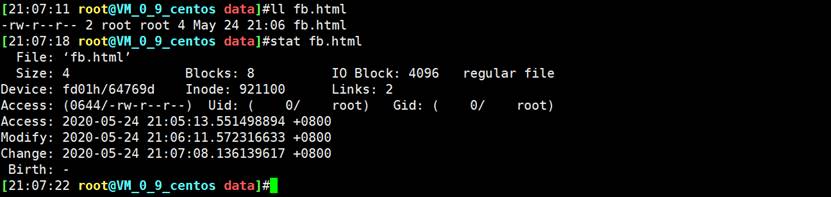
默认ll的时间是mtime
3、总结,touch是安全的创建文件的方法
还有个创建文件的方法
>
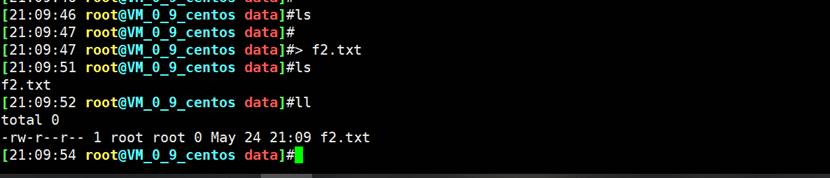
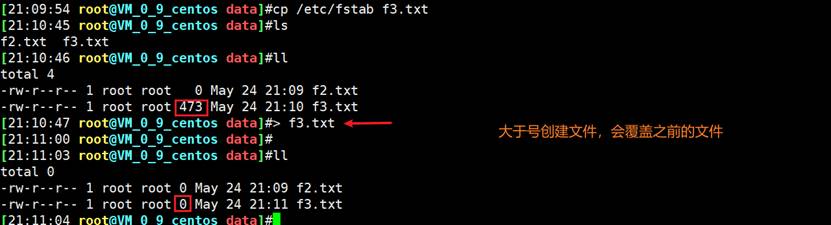
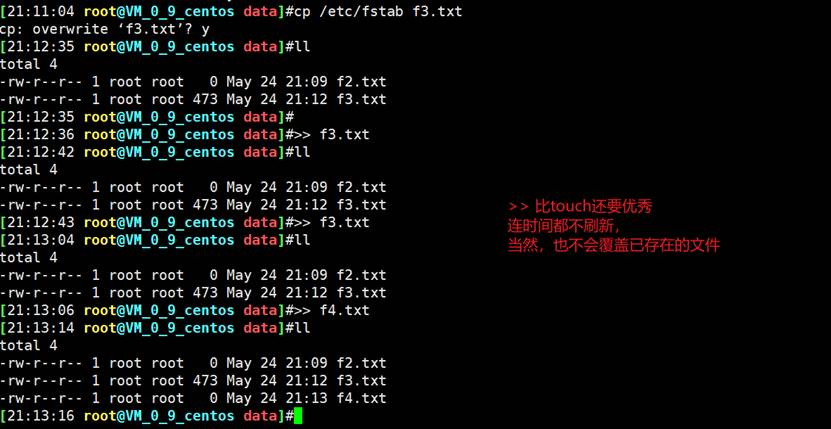
echo >> f5.txt 追加内容也是一个道理
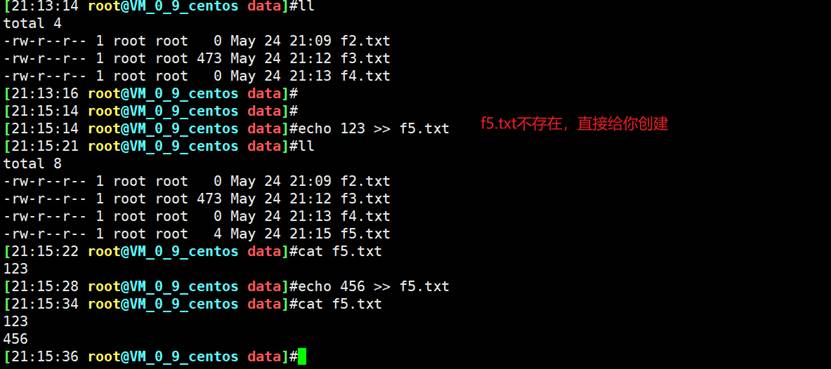
以上的> 或 >> 是依赖于shell的,

上图换成csh就不行了
> 、>>不是命令,其实是重定向。
> 常用来快速给文件清空,无论文件有多大,都给你快速清空。据说灰常好的小功能。
touch [OPTION]... FILE...
-a 仅改变atime和ctime
-m 仅改变mtime和ctime
-t [[CC]YY]MMDDhhmm[ss] 指定atime和mtime的时间戳
-c 如果文件不存在,则不予创建,这个一看就不错
4、保持日志为前一天


生成昨天日期作为文件名,上图是错误的写法,会自己坑自己